win7电脑提示无法访问application data怎么解决?解决方法分享
相信有很多电脑用户都知道是win7系统中的应用程序数据文件夹,最近有位win7系统用户使用电脑访问文件夹的时候,系统却提示无法访问C:UsersAdministratorApplication Data拒绝访问,用户不知道怎么解决,为此非常苦恼,那么win7电脑无法访问如何解决呢?今天为大家分享win7电脑无法访问的解决方法。

无法访问解决方法:
1、Application Data文件夹是系统保护文件,所以默认的是不显示的,我们打开上方【工具】选项,选择【】;如图所示:
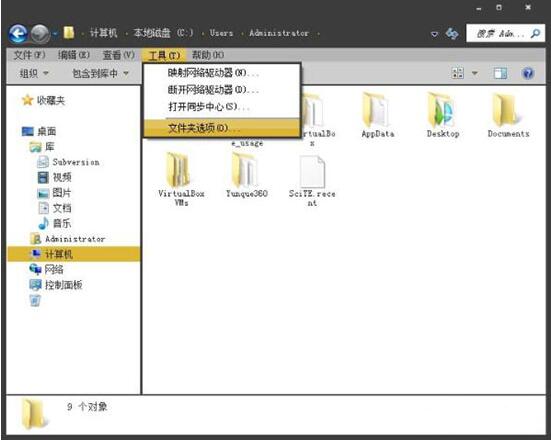
2、进入,点击上方【查看】选项;如图所示:
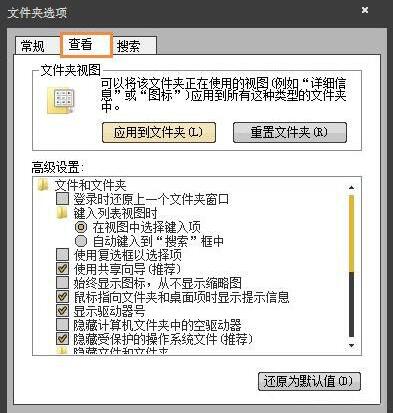
3、在设置中将【隐藏受保护的操作系统文件】取消勾选,【显示隐藏的文件,文件夹和驱动器】勾选;如图所示:
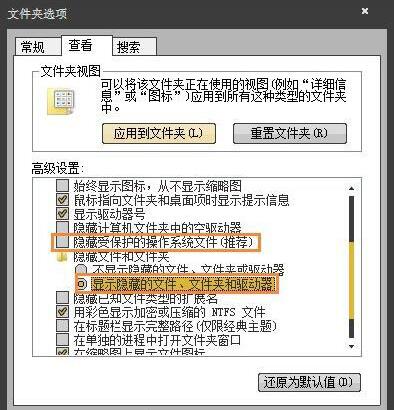
4、此时在文件夹中可以看到Application Data右键点击选择【属性】选项;如图所示:
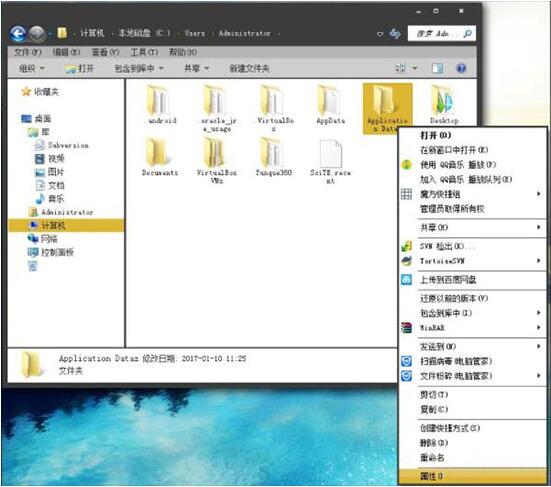
5、进入属性对话框,点击上方【安全】选项;如图所示:
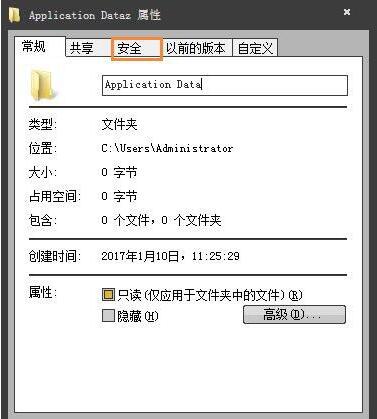
6、进入安全选项界面,选择【everyone】账号,然后点击下方【编辑】选项;如图所示:

win7相关攻略推荐:
win7系统如何查看是不是正版 具体操作方法
win7电脑设置针式打印机详细流程介绍
win7系统中IE浏览器打开网页失败怎么办?具体解决方法
7、进入账号权限编辑选项,选择Everyone在下方的权限中,勾选【允许】,然后点击【应用】,【确定】此时文件夹已经可以打开。如图所示:
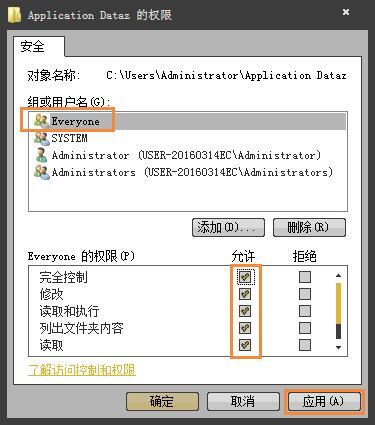
win7电脑无法访问的解决方法就为小伙伴们详细分享到这里了,如果用户们使用电脑的时候遇到了相同的情况,可以尝试上述方法步骤进行操作哦,希望本篇教程对大家有所帮助,更多精彩教程请关注好吧啦网网。
相关文章:

 网公网安备
网公网安备